LG 32GN500-B Owner’s Manual [fr]
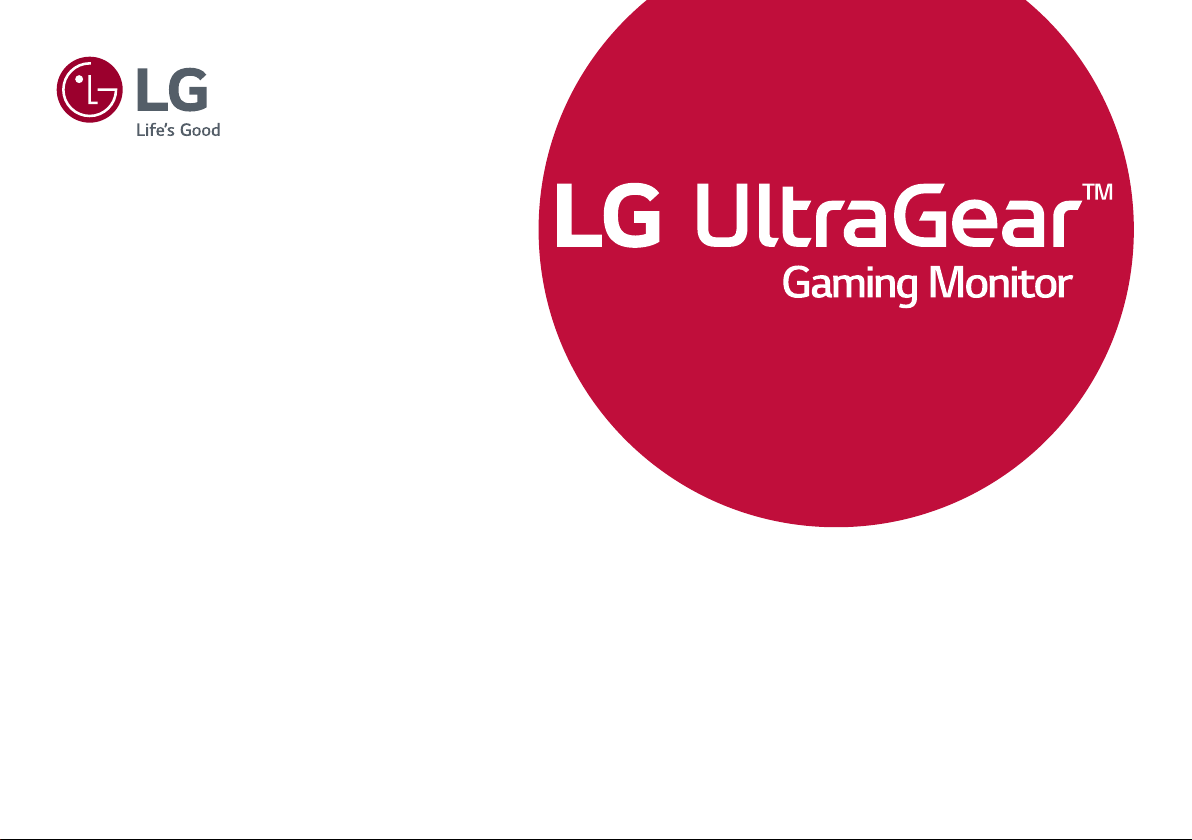
* Les moniteurs à DEL de LG sont des moniteurs
OWNER’S MANUAL
ACL avec rétroéclairage à DEL.
Veuillez lire ce manuel attentivement avant
d’utiliser l’appareil et conservez-le pour pouvoir
vous y reporter ultérieurement.
MANUEL D’UTILISATION
(MONITEUR À DEL*)
32GN500
32GN50T
32GN550
www.lg.com
Copyright © 2019 LG Electronics Inc. Tous droits réservés.
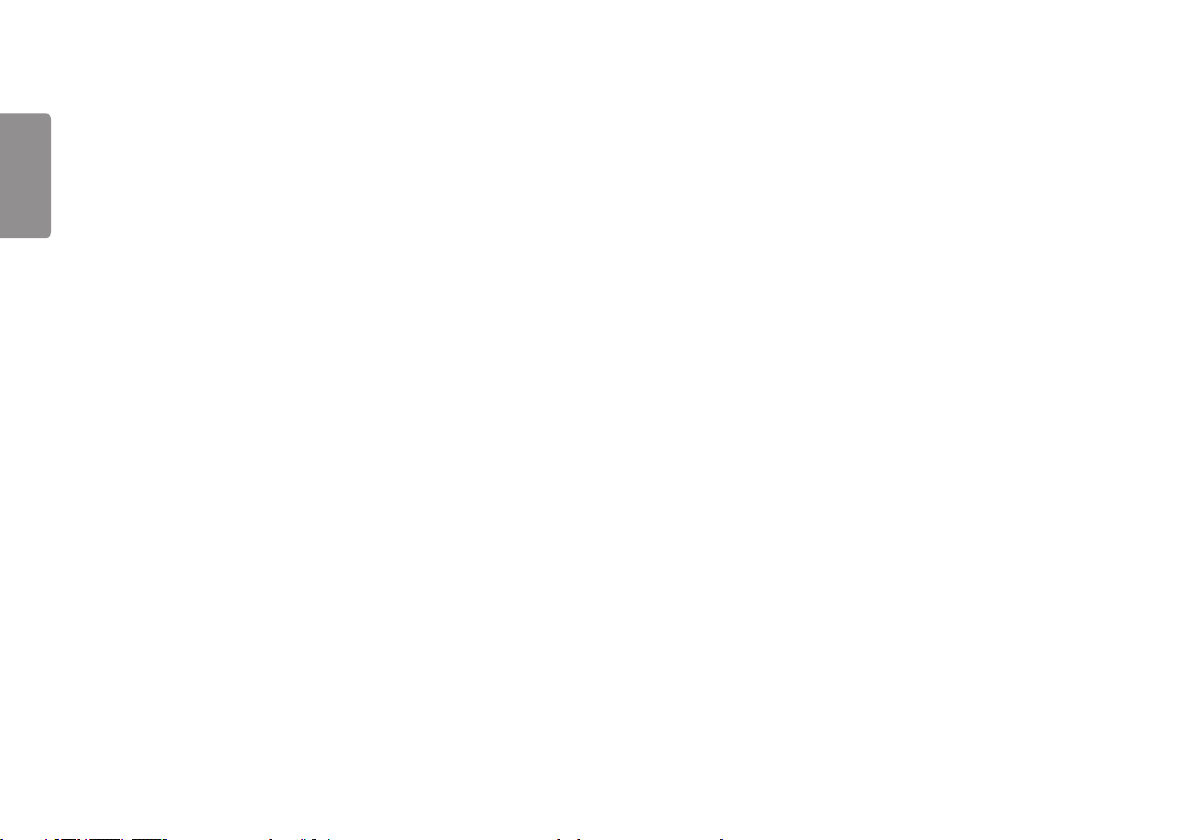
2
2
TABLE DES MATIÈRES
FRANÇAIS
LICENCE .......................................3
INFORMATIONS SUR LES
LOGICIELS LIBRES .......................4
ASSEMBLAGE ET PRÉPARATION 4
- Pilotes et logiciels pris en charge .........................5
- Description du produit et des boutons ............. 5
Comment utiliser le bouton du joystick
- Déplacement et soulèvement du le moniteur ....6
Installation sur un bureau
Réglage de la hauteur du support
(32GN550)
Réglage de l’inclinaison (32GN550)
Fonction de rotation (32GN550)
Rangement des câbles
Utilisation du verrou Kensington
Installation du support mural
Installation au mur
UTILISATION DU MONITEUR... 16
- Connexion à un PC ....................................................16
Connexion HDMI
Connexion DisplayPort
- Connexion aux périphériques AV ...................... 17
Connexion HDMI
- Connexion aux périphériques .............................. 18
Branchement d’un casque d’écoute
PARAMÈTRES D’UTILISATEUR 19
- Activation du menu principal ...............................19
Fonctions du menu principal
- Paramètres utilisateur ............................................21
Paramètres du menu
DÉPANNAGE ............................ 32
CARACTÉRISTIQUES DU
PRODUIT ................................... 35
- Mode de réglage d’usine ........................................39
- Durée HDMI (vidéo) ..................................................40
- Voyant d’alimentation..............................................40
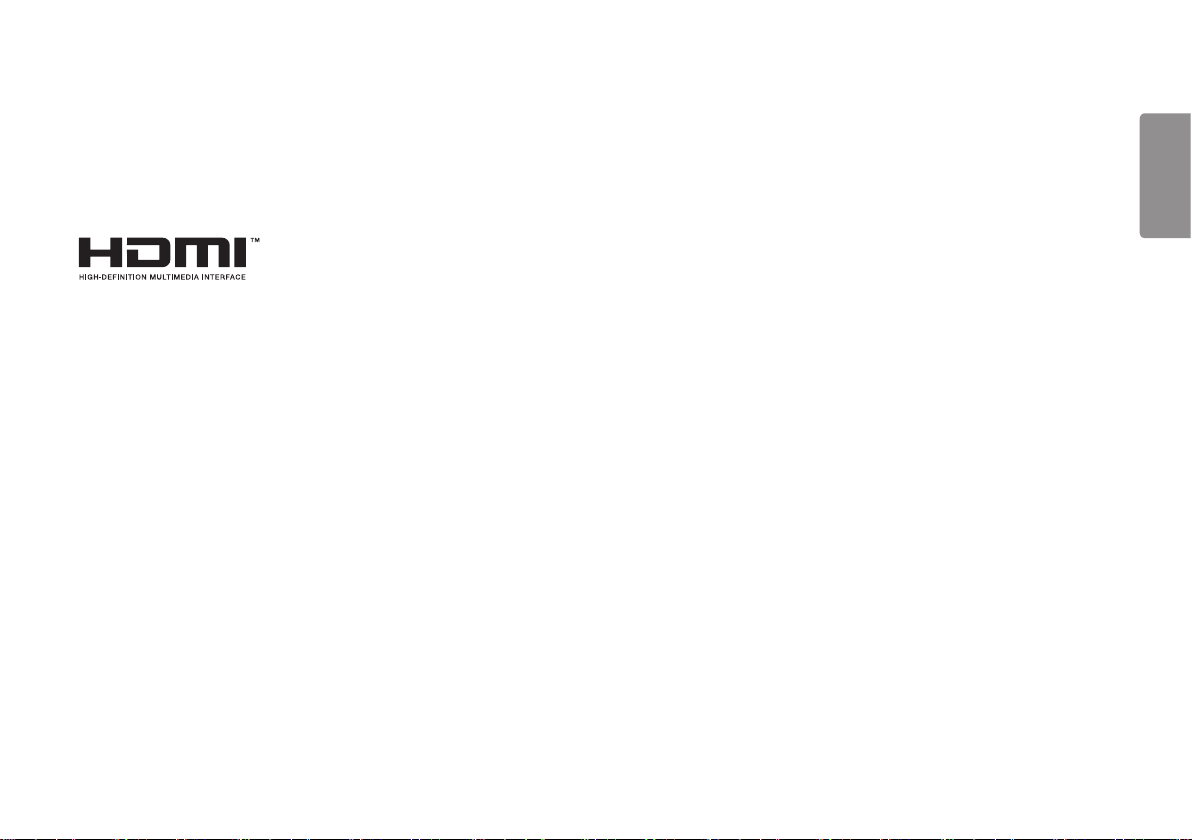
3
The terms HDMI and HDMI High-Definition Multimedia Interface, and the HDMI Logo
are trademarks or registered trademarks of HDMI Licensing Administrator, Inc. in the
United States and other countries.
HDMI HDMI High-Definition Multimedia Interface HDMI
HDMI Licensing Administrator, Inc.
.
Термините HDMI и Интерфейс за мултимедия с висока разделителна способност
HDMI (HDMI - High-Definition Multimedia Interface), както и логото HDMI са
запазени марки на HDMI Licensing Administrator, Inc. в Съединените щати и други
държави.
Les termes HDMI et HDMI High-Definition Multimedia Interface, de même que le logo
HDMI、HDMI高清晰度多媒体接口以及HDMI标志是HDMI Licensing Administrator,
Inc.在美国和其他国家的商标或注册商标。
HDMI、HDMI高畫質多媒體介面及HDMI 標誌為HDMI Licensing Administrator, Inc.
在美國及其他國家的商標或註冊商標。
Pojmy HDMI a HDMI High-Definition Multimedia Interface a rovněž logo HDMI jsou
ochranné známky nebo zapsané ochranné známky společnosti HDMI Licensing
Administrator, Inc. ve Spojených státech a dalších zemích.
Ordene HDMI og HDMI High-Definition Multimedia Interface og HDMI-logoet er
varemærker eller registrerede varemærker tilhørende HDMI Licensing Administrator,
Inc. i USA og andre lande.
Les termes HDMI et High-Definition Multimedia Interface ainsi que le logo
HDMI sont des marques commerciales ou des marques déposées de HDMI Licensing
Administrator, Inc. aux États-Unis et dans d’autres pays.
LICENCE
Chaque modèle dispose de licences différentes. Consultez le site www.lg.com pour en savoir plus sur les licences.
HDMI sont des marques commerciales ou des marques déposées de HDMI Licensing
Administrator, Inc. aux États-Unis et dans d'autres pays.
FRANÇAIS
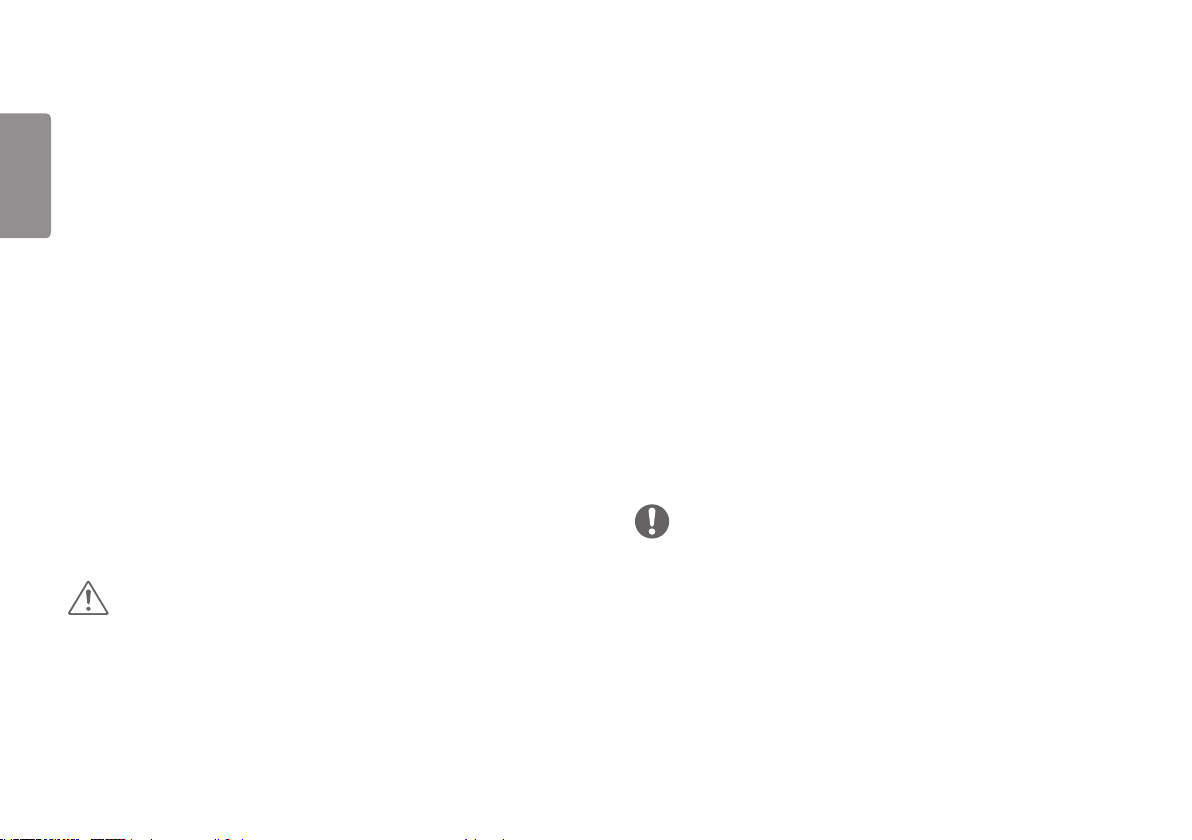
4
INFORMATIONS SUR LES
FRANÇAIS
LOGICIELS LIBRES
Pour obtenir le code source conformément aux dispositions de la licence publique
générale, de la licence publique générale limitée, de la licence publique Mozilla et
de toute autre licence régissant les logiciels à code source libre contenus dans cet
appareil, visitez le site http://opensource.lge.com.
En plus du code source, toutes les dispositions de licence, les exonérations de
garantie et les avis de droits d’auteurs peuvent aussi être téléchargés.
LG Electronics mettra également à votre disposition le code source libre sur CD-ROM
pour un prix couvrant le coût de la distribution (coût du support, de l’expédition et de
la manutention) sur simple demande par courriel à l’adresse opensource@lge.com.
Cette offre est valable pendant une période de trois ans à compter de la date de la
dernière distribution de ce produit. Cette offre est valide pour quiconque possède
cette information.
ASSEMBLAGE ET PRÉPARATION
ATTENTION
• Veillez à toujours utiliser des composants de LG afin d’assurer la sécurité et les
performances de l’appareil.
• La garantie du produit ne couvre pas les dommages ou les blessures causés par
l’utilisation de composants contrefaits.
• Nous vous recommandons d’utiliser les composants fournis.
• Si vous utilisez des câbles génériques non certifiés par LG, l’écran risque de ne rien
afficher ou il pourrait y avoir du bruit dans l’image.
• Les illustrations de ce document représentent les procédures standards; elles
peuvent donc différer de votre produit.
• Veillez à ne pas appliquer de substances étrangères (huiles, lubrifiants, etc.) sur les
vis lors de l’assemblage du produit. (Vous pourriez endommager le produit.)
• Évitez de trop serrer les vis. Vous risqueriez d’endommager le moniteur. Les
dommages provoqués de cette manière ne sont pas couverts par la garantie du
produit.
• Ne portez jamais le moniteur à l’envers en le tenant uniquement par la base du
support. Cela pourrait provoquer la chute du moniteur et entraîner des blessures.
• Lorsque vous soulevez ou déplacez le moniteur, ne touchez pas à l’écran. Toute
pression exercée sur l’écran du moniteur pourrait l’endommager.
• Pour le dessin d'onde sur l'apparence, contrairement à la méthode générale de
revêtement, il est appliqué à l’ajout d’un matériau scintillant dans la matière
première. Par conséquent, il se caractérise par son apparence de non décollée
et la bonne durabilité. Veuillez utiliser ce produit sans souci car il n'y a aucun de
problème pendant le cycle de vie.
REMARQUES
• Les composants peuvent différer de l’illustration.
• Les informations et caractéristiques contenues dans ce manuel peuvent être
modifiées sans préavis, dans le but d’améliorer la performance de l’appareil.
• Pour l’achat d’accessoires en option, adressez-vous à un magasin de produits
électroniques, rendez-vous sur un site d’achat en ligne ou contactez le détaillant
auprès duquel vous avez acheté cet appareil.
• Le cordon d’alimentation fourni peut différer selon les régions.

5
Pilotes et logiciels pris en charge
Vous pouvez télécharger et installer la plus récente version à partir du CD inclus ou
du site Web de LGE (www.lg.com).
Pilotes et logiciels Priorité d’installation
Pilote du moniteur Recommandé
Recommandé
Description du produit et des boutons
Bouton multidirectionnel
FRANÇAIS
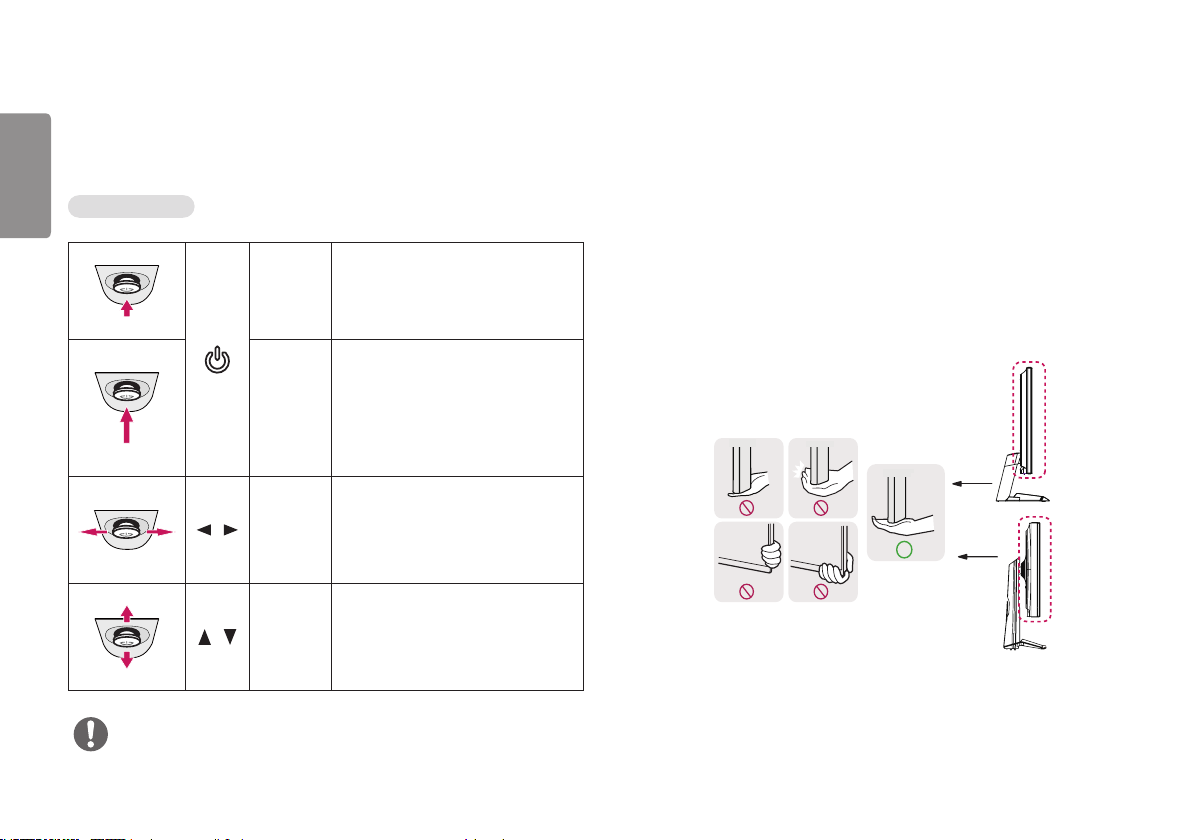
6
Comment utiliser le bouton du joystick
FRANÇAIS
Vous pouvez facilement contrôler les fonctions du moniteur en appuyant sur le
bouton du joystick ou en le déplaçant vers la gauche/droite avec le doigt.
Fonctions de base
Appuyez une fois sur le bouton du
joystick pour allumer le moniteur.
Appuyez de façon prolongée sur le
bouton du joystick pour éteindre le
moniteur.
Vous pouvez régler le volume en
déplaçant le bouton du joystick vers la
gauche/droite.
Vous pouvez régler la luminosité
de l’écran en déplaçant le bouton
multidirectionnel vers le haut ou vers
le bas.
/
/
Marche
Hors
tension
Contrôle
du volume
Réglage
de la
luminosité
de l’écran
Déplacement et soulèvement du le moniteur
Si vous souhaitez déplacer ou soulever le moniteur, suivez ces instructions pour
éviter de le rayer ou de l’endommager et pour assurer un déplacement en toute
sécurité, quelle que soit sa forme ou sa taille.
• Il est recommandé de placer le moniteur dans sa boîte ou son emballage d’origine
avant de tenter de le déplacer.
• Avant de déplacer ou de soulever le moniteur, débranchez le cordon d’alimentation
et tous les autres câbles.
• Maintenez fermement la partie inférieure et le côté du cadre du moniteur. Ne tenez
pas le panneau directement.
32GN500
32GN50T
32GN550
REMARQUE
• Le bouton multidirectionnel se trouve en bas du moniteur.
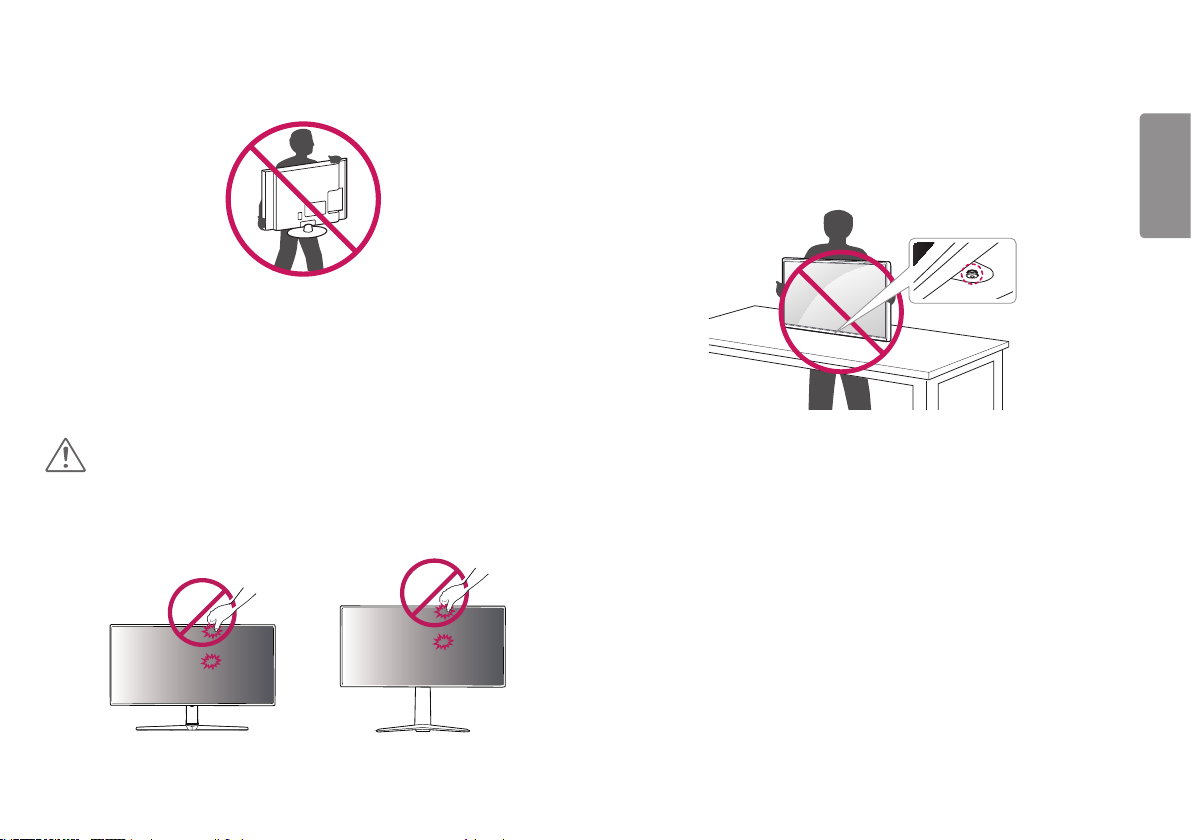
7
32GN550
• Lorsque vous manipulez le moniteur, tenez-le de façon à ce que l’écran ne soit pas
contre vous pour éviter de l’égratigner.
• Lorsque vous transportez le moniteur, ne l’exposez pas à des secousses ou à des
vibrations excessives.
• Lorsque vous déplacez le moniteur, maintenez-le à la verticale, ne le tournez jamais
latéralement et ne l’inclinez pas sur le côté.
ATTENTION
• Évitez autant que possible de toucher l’écran du moniteur.
- Vous risqueriez d’endommager l’écran ou certains pixels qui permettent de
composer l’image.
32GN500
32GN50T
32GN550
• Si vous utilisez le panneau du moniteur sans la base du support, le bouton du
joystick pourrait rendre le moniteur instable ou le faire tomber, ce qui pourrait
endommager le moniteur ou vous blesser. Cela pourrait également entraîner des
dysfonctionnements du bouton du joystick.
FRANÇAIS
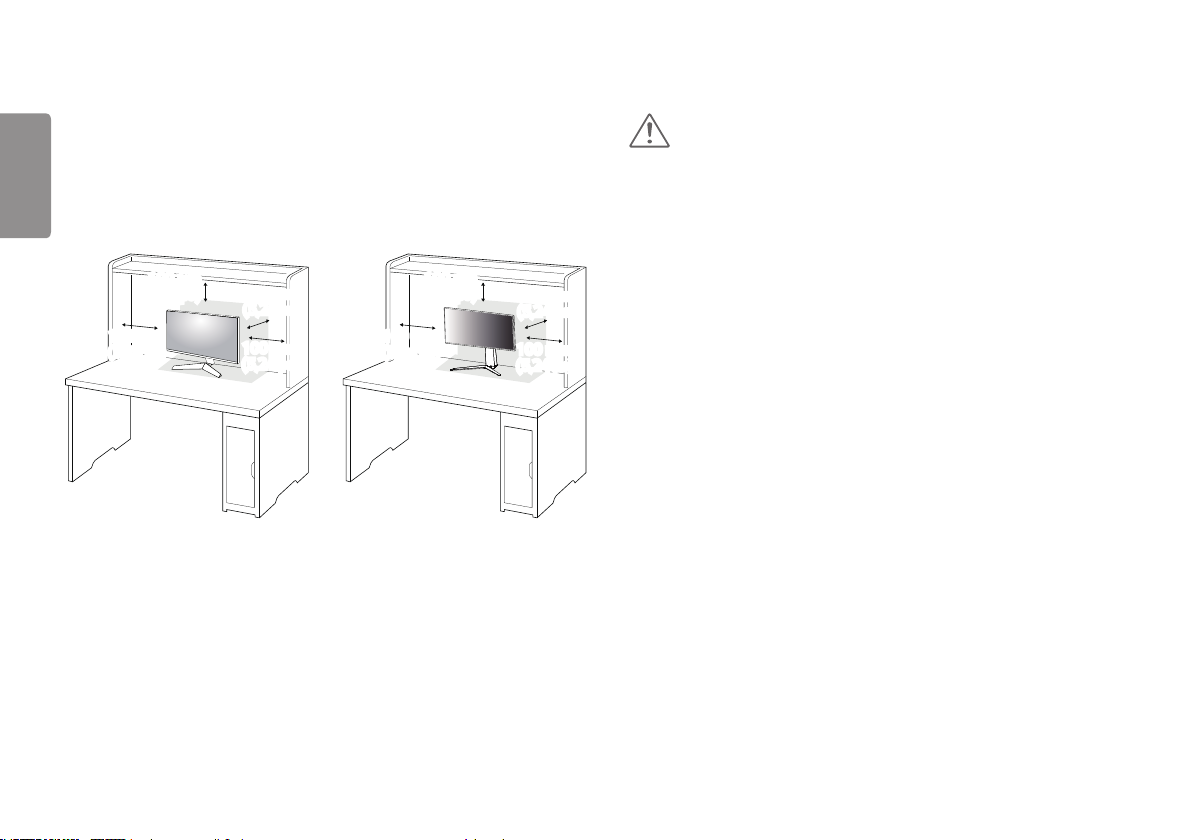
8
32GN500 32GN50T 32GN550
Installation sur un bureau
FRANÇAIS
• Soulevez le moniteur et placez-le sur le bureau en position verticale. Laissez une
distance d'au moins 100 mm(5,24 po) entre le moniteur et le mur pour assurer
une ventilation correcte.
100 mm
(5,24 po)
100 mm
(5,24 po)
100 mm
(5,24 po)
100 mm
(5,24 po)
100 mm
(5,24 po)
100 mm
(5,24 po)
ATTENTION
• Débranchez toujours le cordon d'alimentation avant de déplacer ou d'installer le
moniteur. Le non-respect de cette consigne peut provoquer une électrocution.
• Assurez-vous d'utiliser le cordon d'alimentation fourni avec le produit et de le
connecter sur une prise murale mise à la terre.
• Si vous avez besoin d'un nouveau cordon d'alimentation, contactez votre revendeur
local ou le distributeur le plus proche.
100 mm
(5,24 po)
100 mm
(5,24 po)

9
Réglage de la hauteur du support (32GN550)
1 Placez le moniteur monté sur la base du support en position verticale.
2 Tenez fermement le moniteur à deux mains par souci de sécurité.
Max. 110,0 mm (4,3 po)
AVERTISSEMENT
• Lorsque vous ajustez la hauteur de l’écran, ne posez pas les
mains sur le corps du support pour éviter les blessures aux
doigts.
Réglage de l’inclinaison (32GN550)
1 Placez le moniteur monté sur la base du support en position verticale.
2 Modifiez l’inclinaison de l’écran.
L’inclinaison de l’écran peut être modifiée de -5° à 15° vers l’avant ou l’arrière pour
bénéficier d’un confort visuel optimal.
Face arrière
Avant
FRANÇAIS
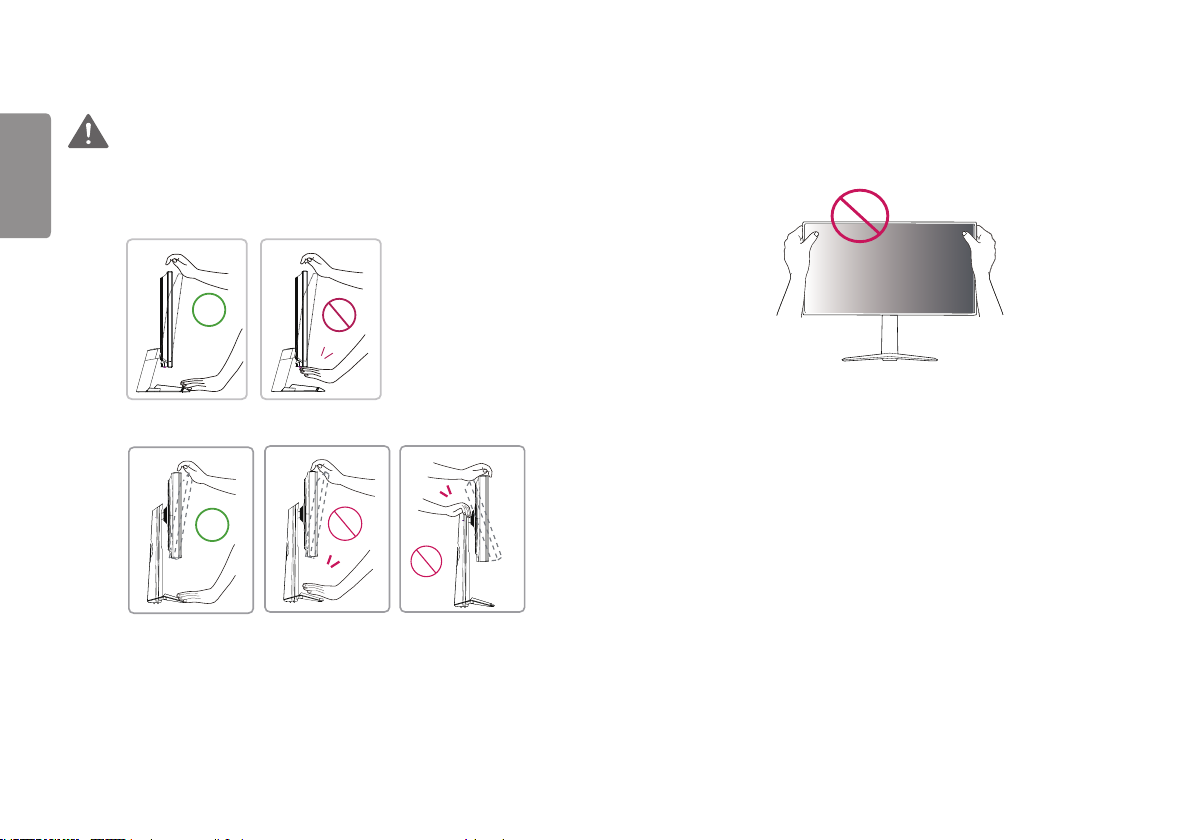
10
32GN500 32GN50T
32GN500 32GN50T
32GN550
FRANÇAIS
AVERTISSEMENTS
• Afin d’éviter toute blessure aux doigts lorsque vous ajustez l’écran, ne tenez pas la
partie inférieure du cadre du moniteur, tel qu’il est illustré ci-dessous.
32GN550
• Veillez à ne pas poser les doigts ou à ne pas les appuyer sur la surface de l’écran
lorsque vous modifiez l’inclinaison du moniteur.
32GN550
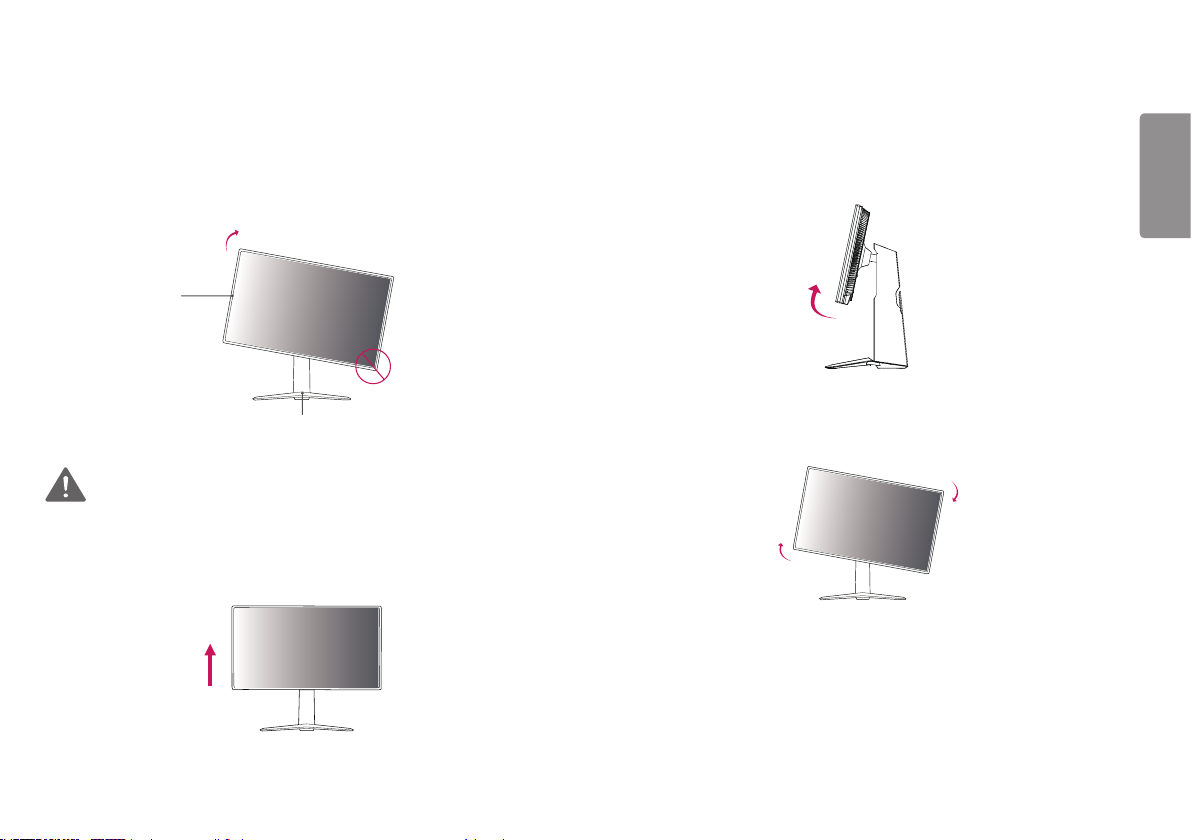
11
Fonction de rotation (32GN550)
La fonction de rotation permet au moniteur de pivoter de 90° dans le sens des
aiguilles d'une montre.
Tête
Support
AVERTISSEMENT
• Pour éviter d'abîmer la base du support, assurez-vous qu'il n'est pas en contact
avec le moniteur lors de la rotation de ce dernier à l'aide de la fonction de rotation.
1 Levez le moniteur à sa hauteur maximum.
2 Ajustez l'angle du moniteur dans la direction de la flèche telle qu'indiquée dans
l'illustration ci-dessous.
3 Pivotez le moniteur dans le sens des aiguilles d'une montre.
FRANÇAIS
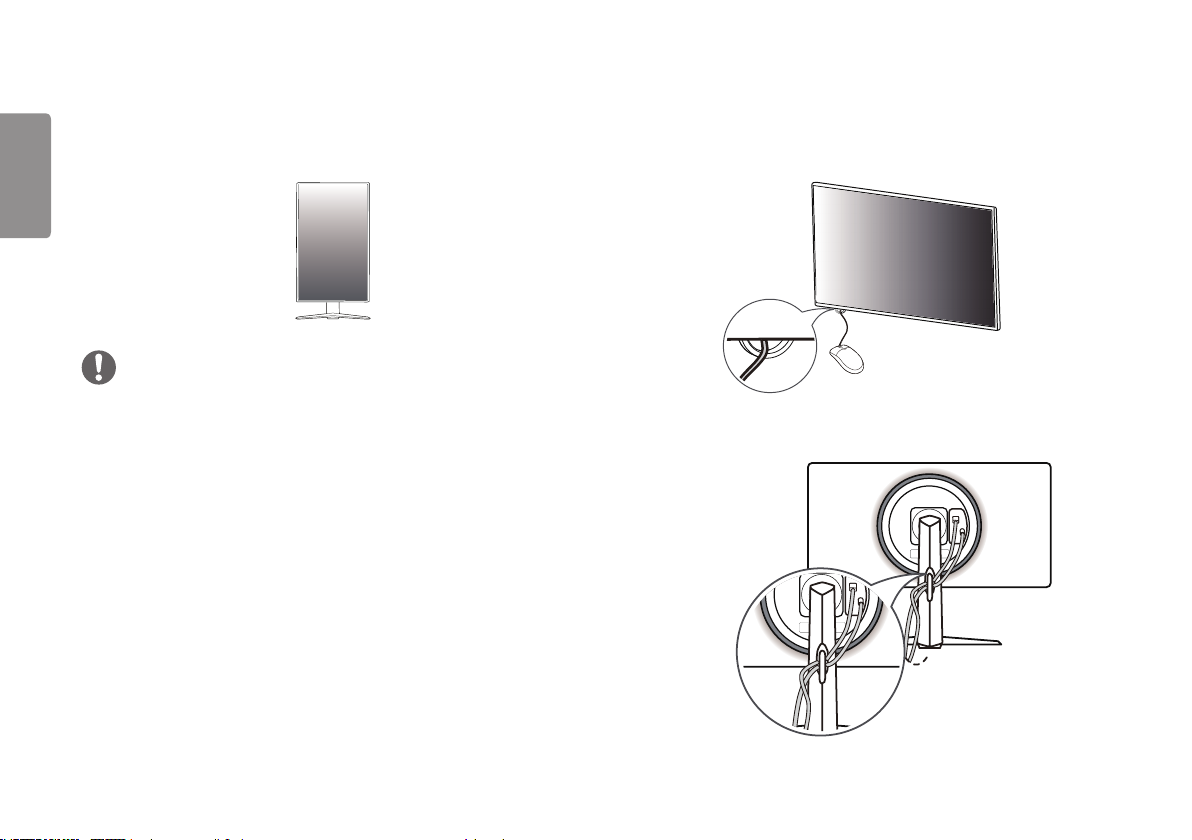
12
4 Terminez l'installation en faisant tourner le moniteur à 90° comme indiqué sur
FRANÇAIS
l'illustration ci-dessous.
REMARQUE
• La fonction de rotation automatique du moniteur n'est pas disponible.
• Un raccourci clavier Windows vous permet de faire pivoter facilement l'affichage
de l'écran. Certaines versions de Windows et certains pilotes de carte graphique
peuvent utiliser des paramètres différents pour la touche de pivot de l'écran ou
ne pas prendre en charge la touche de pivot.
Rangement des câbles
Arrangez les câbles à l’aide du serre-câbles comme indiqué sur l’illustration.
32GN550
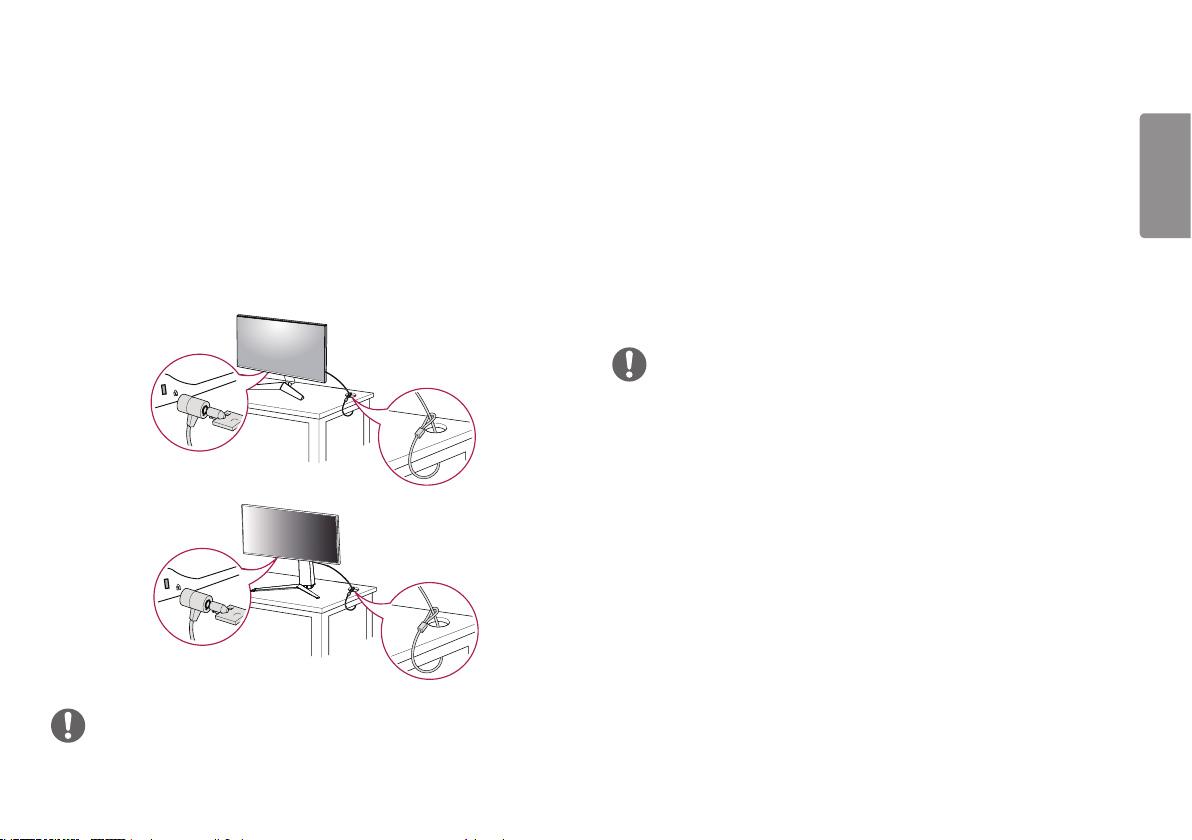
13
Utilisation du verrou Kensington
Le connecteur du système de sécurité Kensington est situé dans la partie inférieure
du moniteur.
Pour plus d’informations sur l’installation et l’utilisation de ce système de sécurité,
consultez le manuel d’utilisation du verrou Kensington ou rendez-vous sur le site
Web http://www.kensington.com.
Reliez votre moniteur à un bureau à l’aide du câble du système de sécurité
Kensington.
32GN500
32GN50T
32GN550
Installation du support mural
Ce moniteur présente les caractéristiques nécessaires pour l’ajout d’un support mural
ou d’autres périphériques compatibles.
1 Placez le moniteur à plat, l’écran tourné vers le bas. Pour protéger le panneau de
l’écran, recouvrez-le d’un chiffon doux ou du coussin de protection inclus dans
l’emballage du produit.
2 Retirez les quatrevis à l’arrière de l’écran.
3 Placez le support mural sur le moniteur en faisant coïncider les trous de vis avec
ceux du moniteur.
4 Serrez les quatrevis à l’aide d’un tournevis pour fixer la plaque à l’écran.
REMARQUES
• Le support mural est vendu séparément.
• Pour plus d’informations sur l’installation, consultez le guide d’installation du
support mural.
• Veillez à ne pas exercer une pression excessive lors du montage du support mural,
cela pourrait endommager l’écran du moniteur.
FRANÇAIS
REMARQUE
• Le système de sécurité Kensington est offert en option. Les accessoires en option
sont offerts dans la plupart des magasins de produits électroniques.
